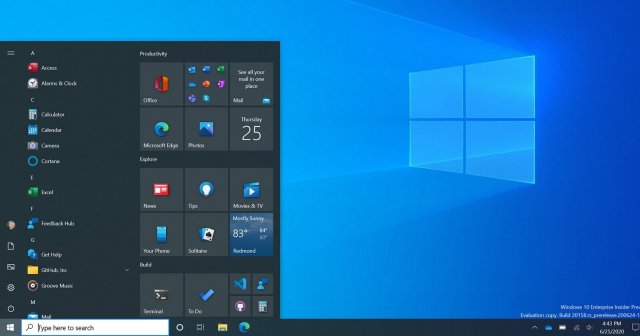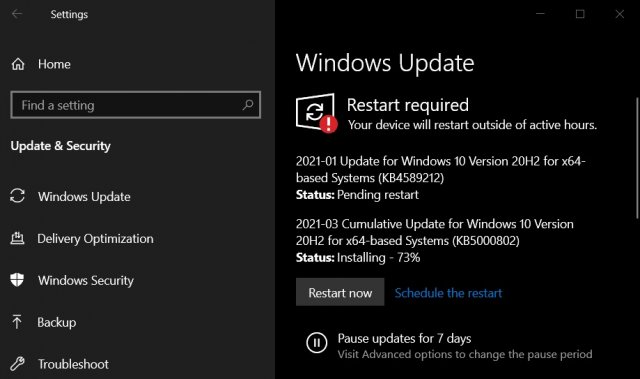- Обновления Windows 10 за март 2021 года: что нового и что улучшено
- Обзор накопительных обновлений Windows 10 за март 2021 г.
- Сборка 19042.867 для Windows 10 версии 20H2
- Статус развертывания Windows 10 версии 20H2 по состоянию на март 2021 г.
- Сборка 18363.1440 для Windows 10 версии 1909
- Microsoft прекращает поддержку старого Edge в Windows 10
- Все версии и сборки Windows 10 — история версий Windows 10
- Версии и сборки Windows 10 / Windows 10 Insider Preview
- Обзор Windows 10, версия 21H1. Что нового
- Windows 10, версия 21H1: Что нового
- Никаких гарантий!
- Поддержка DNS over HTTPS (DoH) на системном уровне
- Настройка DNS в приложении «Параметры»
- Уведомление об автозагрузке приложения
- Голосовой набор текста
- Новые иконки
- Мониторинг «здоровья» хранилища
- Новое «Управление дисками и томами» в приложении «Параметры»
- Поддержка GPU вычислений в Linux и другие улучшения WSL
- Файлы Linux в Проводнике
- Улучшение поиска Windows на панели задач
- Навыки Cortana для работы с файлами
- Улучшены настройки для нескольких графических процессоров
- Архитектура процессов в Диспетчере задач
- Улучшения настроек звука
- Информация об улучшениях в обновлениях
- Другие изменения
- Изменения для системных администраторов
- Что ожидать в Windows 10, версия 21H2
Обновления Windows 10 за март 2021 года: что нового и что улучшено
Обновление Windows 10 от марта 2021 года теперь доступно для всех поддерживаемых версий операционной системы – v20H2, v2004 и v1909. Мартовский вторничный патч включает в себя оптимизацию игр, исправления Синего экрана смерти, улучшения безопасности для устаревшего Microsoft Edge и многое другое.
Обновление Windows 10 от марта 2021 года содержит длинный список исправлений безопасности для более чем 82 уязвимостей, в том числе ошибки, отмеченные как «критические» и «важные». Сюда входит уязвимость нулевого дня, о которой сообщили инженеры Google, когда хакеры злоупотребляли проектом Visual Studio.
Microsoft также подтвердила, что расширяет выпуск обновления Adobe Flash Player-killer. Если у вас все еще есть Flash Player, новое дополнительное обновление удалит его с вашего компьютера.
Чтобы установить накопительные обновления за март 2021 года на свой компьютер, просто выполните следующие действия:
- Перейдите на страницу Центра обновления Windows в приложении «Параметры».
- Нажмите кнопку «Проверить обновления».
- Отмените выбор дополнительных обновлений драйверов (если есть).
- Выберите «Загрузить и установить».
- Перезагрузите ваше устройство.
Номер сборки и исправления, включенные в обновления, зависят от версии Windows 10, установленной на вашем устройстве. Если вы используете версию 20H2 (последняя версия), вы получите сборку 19042.867. Для пользователей версии 2004 (обновление за май 2020 г.) вы получите тот же патч, но у него будет другой номер версии – сборка 19041.867.
Накопительные обновления Windows 10 за март 2021 года:
- KB5000803 (сборка 14393.4283) для версии 1607.
- KB5000812 (сборка 15063.2679) для версии 1703.
- KB5000809 (сборка 17134.2087) для версии 1803.
- KB5000822 (сборка 17763.1817) для версии 1809.
- KB5000808 (сборка 18363.1440) для версии 1909.
- KB5000802 (сборки 19041.867 и 19042.867) для версий 2004 и 20H2.
Обзор накопительных обновлений Windows 10 за март 2021 г.
Обновление от марта 2021 г. включает только исправления безопасности и улучшения качества. В этот выпуск не включены новые функции.
Согласно журналу изменений, обновление содержит неизвестные улучшения безопасности для продуктов Office, пользовательского интерфейса Windows и системного процесса, отвечающего за основные операции.
Сборка 19042.867 для Windows 10 версии 20H2
Windows 10 версии 20H2 получает сборку 19042.867 (KB5000802) в рамках вторника исправлений в этом месяце.
Статус развертывания Windows 10 версии 20H2 по состоянию на март 2021 г.
Большинство критических и известных проблем теперь помечены как «исправленные» или частично исправленные. Однако Microsoft по-прежнему известно о проблемах с редактором метода ввода (IME), когда некоторые символы не отображаются в вашем приложении.
Поскольку большинство ошибок теперь исправлено, Microsoft подтвердила, что начала принудительно устанавливать Windows 10 версии 20H2 на устройствах с устаревшими версиями, такими как версия 1903 или версия 1809.
Сообщается также, что Microsoft использует машинное обучение для расширения развертывания обновления функции.
Сборка 18363.1440 для Windows 10 версии 1909
Для тех, кто все еще использует Windows 10 версии 1909, Microsoft опубликовала сборку 18363.1440 (KB5000808), содержащую идентичные исправления ошибок. Судя по всему, для Windows 10 версии 1903 не было выпущено никаких новых обновлений, выпуск которых был прекращен.
Microsoft прекращает поддержку старого Edge в Windows 10
После выпуска этих обновлений технический гигант напомнил конечным пользователям и ИТ-администраторам, что старый Microsoft Edge был удален из вторничных обновлений, и с 10 марта он больше не будет получать поддержку от компании.
Если у вас все еще установлен старый Microsoft Edge, следующее накопительное обновление удалит устаревший браузер и вместо него установит Edge на основе Chromium. Microsoft рекомендует старым пользователям Edge перейти на поддерживаемый браузер, чтобы продолжить использование его веб-приложений и служб.
Прекращение поддержки Microsoft Edge коснется пользователей Windows 10 версии 20H2, версии 2004 и более ранних, поэтому Microsoft предупреждает пользователей о предстоящих изменениях. Тем не менее, для тех, кто не видел объявления, Microsoft начала показывать пользователям Edge уведомление об окончании поддержки, сообщающее им, что им нужно будет выполнить обновление.
Все версии и сборки Windows 10 — история версий Windows 10
Последняя информация: представлены сборки и версии Windows 10 (в том числе для устройств, зарегистрированных в Windows Insider Preview).
Microsoft изменила способ обновления устройств, когда представила идею Windows как службы (WaaS). Это означает, что начиная с Windows 10, вместо того, чтобы годами ждать полной версии, мы получаем меньшие инкрементальные обновления два раза в год.
Предостережение, связанное с этим подходом, заключается в том, что управление версиями становится все более запутанным, и становится трудно отследить, какой номер последней версии Windows 10. В прошлом было легко различить разные версии из-за номера рядом с именем (например Windows 7 и Windows 8). Теперь вы можете использовать совершенно новую версию операционной системы, но она по-прежнему Windows 10. Единственный способ узнать, обновлен ли ваш компьютер — точно узнать номер последней версии Windows 10 и вручную проверить версию на вашем устройстве.
Чтобы помочь вам оставаться в курсе, вот последняя информация о всех версиях обновления Windows 10 (в том числе для устройств, зарегистрированных в Windows Insider Preview). Если вы хотите проверить, какие обновления уже установлены на вашем устройстве, используйте эти инструкции.
Версии и сборки Windows 10 / Windows 10 Insider Preview
| Windows 10 версии 20H2 (обновление за октябрь 2020 г.) | Это десятое обновление функций и второй полугодовой выпуск, первоначально выпущенный 20 октября 2020 г. Windows 10 версия 20H2 считается второстепенным обновлением, доступным для версии 2004 в виде накопительного обновления, которое не требует переустановки. Однако на устройства при запуске более старой версии процесс обновления не изменится. |
| Windows 10 версии 2004 (обновление за май 2020) | Windows 10 версии 2004 года (обновление за май 2020 года) является девятым крупным обновлением и первым полугодовым обновлением, доступным изначально, 27 мая 2020 года. Скачать Windows 10 2004 |
| Windows 10 версии 1909 (обновление за ноябрь 2019) | Восьмой основной выпуск и второе полугодовое обновление. Доступно с ноября 2019 года, для тестировщиков с 10 октября 2019 года. Последняя сборка — build 18363.836. |
| Windows 10 1903 (обновление от 2019) | Windows 10 May 2019 Update (версия 1903) седьмое основное обновление и первое полугодовое, доступное с 8 апреля 2019 года для тестировщиков, а с конца мая 2019 года для всех. |
| Windows 10 версии 1809 (обновление за октябрь 2018) | Обновление Windows 10 за октябрь 2018 года (версия 1809) это шестое основное обновление и второе полугодовое, доступно начиная со 2 октября 2018 года. |
| Windows 10 версии 1803 (обновление за апрель 2018) | Windows 10 April 2018 Update (версия 1803) основным пятый выпус и первое обновление из двух, которое выходит в 2018 году начиная с 30 апреля 2018 года. Первое качественное обновление версии 1803 было сборкой 17133.73, но из-за ошибки блокировки Microsoft создала сборку 17134.1, сделав сборку 17134.5 которая и стала первой официальной версией за апрель 2018 года. |
| Windows 10 версии 1709 (Fall Creators Update) | Обновление Windows 10 Fall Creators четвертое основное обновление и второе за год. Хотя она доступна с 17 октября 2017 года, по-прежнему называется версией «1709» с указанием года и месяца. Начальная версия — сборка 16299.15, а после ряда улучшений финальной версией стала сборка 16299.1868. |
| Windows 10 версии 1703 (Creators Update) | Windows 10 Creators Update Третье крупное обновление для ОС, начиная с 11 апреля 2017, Microsoft решила передать эту версию как «1703». Начальная версия — Windows 10, сборка 15063, а после ряда накопительных обновлений последняя сборка — 15063.2375. |
| Windows 10 версии 1607 (Anniversary Update) | Это второе и последнее крупное обновление, и хотя Microsoft выпустила обновление 2 августа 2016 года, компания решила сохранить номер версии «1607». Эта версия также известна как Windows 10 Anniversary Update. Первоначальной версией была сборка Windows 10 14393.10, а после ряда накопительных обновлений последней версией является сборка Windows 10 14393.3686. |
| Windows 10 версии 1511 (ноябрьское обновление) | Это первое серьезное обновление, которое компания выпустила в ноябре 2015 года. Эта версия также известна как Windows 10 November Update. Первоначальной была сборка 10586, а после ряда обновлений последней версией стала сборка 10586.1540. |
| Windows 10 версии 1507 (начальная версия) | Это начальная версия новейшей операционной системы, выпущенной Microsoft в июле 2015 года. Первая сборка под номером 10240, а после ряда улучшений, последней версией является сборка Windows 10 10240.18575. |
| Windows 10 21H1 (21H2) сборки Insider Preview | Windows 10 21H1 — это одиннадцатое обновление функций, которое ожидается где-то в 2021 году. Некоторые функции и изменения, запланированные для этой новой версии, уже доступны через канал разработчиков. Однако, поскольку сборки в Dev Channel не привязаны к какому-либо конкретному выпуску, неясно, какие функции будет включать следующий выпуск. Ознакомьтесь со всеми функциями и изменениями, которые появятся в Windows 10 21H1. Хотя Microsoft не поделилась официальными подробностями, ожидается, что компания пропустит график обновлений 21H1 и выпустит версию 21H2 осенью 2021 года. |
| Windows 10 (версия 2004) сборки Insider Preview | Под кодовым названием 20H2 Windows 10 версии 2009 станет десятым обновлением, которое ожидается выпустить во второй половине 2020 года. Последняя версия, доступная для тестирования — build 19041.264. |
| Windows 10 (версия 1909) сборки Insider Preview | Windows 10 версии 1909 под кодовым названием 19H2 — это следующее крупное обновление, которое, как ожидается, выйдет во второй половине 2019 года и будет выпущено в виде накопительного обновления с новыми функциями и изменениями. Последняя версия, доступная для тестировщиков — Windows 10 build 18362.10024 (Slow ring). |
| Windows 10 (версия 1903) сборки Insider Preview | Следующее крупное обновление версии 1903 под кодовым названием 19H1 ожидается в первой половине 2019 года. Последняя версия, доступная инсайдерам — это сборка 18362 и 18362.30. Кроме того, 8 апреля 2019 года корпорация Майкрософт выпустила Windows 10 build 18362.30 в качестве окончательной версии для обновления за май 2019 года Release Preview. |
| Windows 10 (версия 1809) сборки Insider Preview | Redstone 5, Windows 10 версии 1809, является еще одним важным обновлением, которое планируется выпустить в октябре 2018 года. Последней версией, доступной инсайдерам в быстром кольце, является сборка 17763. |
| Windows 10 (версия 1803) сборки Insider Preview | Следующее крупное обновление Windows 10, которое планируется выпустить 10 апреля 2018 года. Последней версией, доступной инсайдерам, являлась Windows 10 build 17134. |
| Windows 10 (версия 1709) сборки Insider Preview | Текущая доступная версия — Windows 10 build 16299.15 для ПК и Windows 10 Mobile build 15254.1 (кандидат на обновление Windows 10 Mobile Fall Creators) для телефона. |
Если вы не знаете версию Windows 10, на которой работает ваш ПК, вы можете использовать это руководство, чтобы точно определить версию операционной системы, установленной на вашем устройстве. Первоначально опубликовано в сентябре 2016 года, информация была обновлена в мае 2020 года и будет обновляться по мере появления новых выпусков.
Обзор Windows 10, версия 21H1. Что нового
Microsoft разрабатывает по два обновления функций для Windows 10 ежегодно. Обновление Windows 10, версия 21H1 ожидается в первой половине 2021 года и получит новые функции и возможности, которые требуют тщательного тестирования.
В данной статье перечислены новейшие изменения из сборки Windows 10 Insider Preview build 20279 , которая была выпущена 14 декабря 2020 года на ветке разработки FE_RELEASE – от кодового названия «Iron» (Fe).
Windows 10, версия 21H1: Что нового
Никаких гарантий!
Важно подчеркнуть, что Microsoft не гарантирует, что приведенные функции появятся в финальной версии 21H1. На данный момент они представлены только в тестовых сборках и до официального релиза Microsoft может исключить данные функции из обновления, чтобы потратить больше времени на тестирование или вовсе отказаться от идеи их выпуска.
Первоначально предполагалось, что Windows 10, версия 21H1 станет следующим крупным обновлением для Windows 10 после небольшого сервисного обновления October 2020 Update (20H2). Однако, в последнее время участились слухи, что в графике разработки есть изменения, и Microsoft может перейти на модель одного обновления функций для Windows 10 в год из-за выхода Windows 10X в первой половине 2021 года.
Существует вероятность, что Microsoft выпустит Windows 10, версия 21H1 с незначительными изменениями, в то время как инсайдеры на Канале Dev будут тестировать версию 21H2, которая получит крупное визуальное обновление Windows 10 под кодовым названием «Sun Valley».
Обновление Windows 10, версия 21H1 получит все изменения из Windows 10, версия 20H2, а также следующие функции:
Поддержка DNS over HTTPS (DoH) на системном уровне
Теперь в Windows 10 вы сможете настроить DNS over HTTPS (DoH) на системном уровне для всех приложений Windows. Технология DNS поверх HTTPS позволяет повысить приватность и безопасность за счет шифрования DNS-запросов.
В текущих версиях Windows 10 только несколько браузеров, такие как Google Chrome, Mozilla Firefox, Microsoft Edge и Opera поддерживают DoH. После внедрения поддержки DNS over HTTPS на системном уровне, все приложения Windows получат преимущества DoH без изменений.
Настройка DNS в приложении «Параметры»
Приложение «Параметры» в Windows 10 позволяет настраивать DNS-серверы и параметры DoH. Ранее настройки DNS задавались в апплете панели управления.
Настройки DNS доступны в приложении Параметры > Сеть и Интернет > Состояние. Щелкните Свойства, затем выберите Редактировать Назначение IP или Редактировать Назначение DNS-сервера. Настройки DNS будут доступны во всплывающем окне.
Чтобы разблокировать выпадающее меню и выбрать использование шифрования DNS over HTTPS, вы должны добавить IP-адрес поддерживаемого провайдера. В данный момент Microsoft поддерживает только безопасные серверы Cloudflare DNS, Google Public DNS и Quad9 DNS, но вы также можете добавить свои серверы – например, Comss.one DNS.
Уведомление об автозагрузке приложения
Когда приложение Windows будет прописываться в автозагрузке для автоматического запуска при старте системы, Windows покажет всплывающее окно «Уведомление об автозагрузке приложения», которое проинформирует вас об этом.
Вы можете перейти в Параметры > Приложения > Автозагрузка или воспользоваться Диспетчером задач, чтобы отключить автозагрузку программы.
На данный момент данная функция показывает только приложения, которые отображаются на странице «Автозагрузка» в приложении «Параметры». Другие способы автозапуска, например установка системной службы, не вызывают отображение данного предупреждения.
Голосовой набор текста
Голосовой набор текста Windows – это новая улучшенная версия диктовки Windows, позволяющая без усилий набирать текст голосом везде, где есть текстовое поле на компьютере.
Голосовой набор текста оптимизирован для использования с сенсорными клавиатурами, поддерживает автоматическую пунктуацию и поставляется с обновленными алгоритмами, которые обеспечивают более точный голосовой набор.
Запустить голосовой набор с помощью сочетания клавиш Win + H или нажатия кнопки микрофона на сенсорной клавиатуре. Microsoft подготовила список голосовых команд, которые вы можете протестировать.
Новые иконки
Обновлен дизайн многих иконок компонентов и системных приложений Windows 10, в том числе приложений Параметры, Безопасность Windows, Набросок на фрагменте экрана и Записки. Новые значки выглядят интереснее благодаря обновленным светлым и темным плиткам меню «Пуск», добавленным в Windows 10 20H1.
Мониторинг «здоровья» хранилища
В Windows 10 появилась функция мониторинга состояния устройств хранения, которая заранее предупредит вас о «высоком риске сбоя». Новая функция предназначена для обнаружения аппаратных проблем на накопителях NVMe SSD. Если вы пользуетесь такими дисками, то у вас будет достаточно времени, чтобы сделать резервную копию данных, прежде чем на диске произойдет сбой.
Новое «Управление дисками и томами» в приложении «Параметры»
Компания Microsoft добавила опции управления дисками в приложение «Параметры» Windows 10. Вместо того, чтобы открывать классическую утилиту «Управление дисками», оснастку консоли MMC, теперь можно перейти в меню Параметры > Система > Память > Другие параметры хранилища > Управление дисками и томами.
Новый инструмент «Управление дисками и томами» позволяет просматривать информацию о диске, создавать тома, форматировать их и назначать буквы дисков. Он также «лучше интегрирован» с современными функциями Windows 10, такими как «Контроль памяти» и страница «Использование памяти», что позволяет зеркалировать и комбинировать диски.
Старая оснастка консоли MMC «Управление дисками» никуда не денется, и вы все еще можете получить к ней доступ, если она вам понадобится, через «Панель управления» или в меню «Пуск», кликнув по нему правой кнопкой мыши.
Поддержка GPU вычислений в Linux и другие улучшения WSL
Разработчикам, активно использующим подсистему Windows для Linux, должны понравиться улучшения данного инструментария. Прежде всего, Microsoft добавляет поддержку вычисления на GPU.
WSL поддерживает как NVIDIA CUDA (оборудование NVIDIA), так и DirectML (для графических процессоров AMD, Intel и NVIDIA). Специалисты теперь смогут выполнять вычисления с помощью мощностей графического процессора в среде Linux на ПК Windows 10.
Microsoft упрощает установку WSL. Теперь достаточно будет запустить команду wsl.exe —install , чтобы включить подсистему Windows для Linux и автоматически установить дистрибутив Linux. Отдельно вручную включать компонент операционной системы больше не придется.
Добавлена новая команда wsl.exe —mount , которая позволяет монтировать физические диски с файловой системой, которая не поддерживается Windows. Например, вы можете подключить диск с файловой системой ext4 непосредственно к среде Linux, хотя Windows по умолчанию не умеет работать с ext4.
Microsoft анонсировала, что в будущем появится поддержка приложений Linux с графической оболочкой.
Вы также можете использовать команду wsl.exe —update для обновления ядра Linux до последней версии, wsl.exe —update —status для просмотра текущей версии ядра Linux и даты последнего обновления, а также wsl.exe —update —rollback для отката к более старой версии ядра Linux.
Файлы Linux в Проводнике
Microsoft добавляет интеграцию файлов Linux в проводник. Если вы используете WSL, то увидите пункт «Linux», выбрав который, вы получите доступ к файлам Linux-среды в красивом графическом интерфейсе.
Данная функция какое-то время уже представлена в Windows 10, но ее нужно вызывать вручную, например введя \ \wsl $ \Ubuntu-20.04\ в адресную строку Проводника. Теперь доступ к файлам Linux становится еще проще.
Улучшение поиска Windows на панели задач
Интерфейс поиска получил поддержку темного режима. Если вы включили темный режим в настройках Windows, то результаты поиска также будут отображаться в темном интерфейсе.
Список Последние показывает последние четыре элемента, которые вы искали и открывали из окна Поиска Windows на панели задач, которые могут включать в себя приложения, файлы, настройки и прямые URL-адреса (например, «comss.ru»). Вы можете удалять отдельные элементы при желании или полностью отключить функцию «Последние» в разделе Параметры > Поиск > Разрешения и журнал.
Навыки Cortana для работы с файлами
В настоящее время эта функция доступна только англоговорящим пользователям в США.
Теперь Cortana поможет найти и открыть файлы на вашем компьютере. Корпоративные пользователи, которые авторизуются в Cortana со своими рабочими учетными данными, могут осуществлять поиск файлов, сохраненных в OneDrive For Business и SharePoint.
Поддерживается поиск файлов по названию, имени автора или типу файла. Вы также можете найти файл, который вы недавно редактировали. Это позволит сэкономить время, затрачиваемое на навигацию к приложениям/папкам для поиска и открытия файлов.
Улучшены настройки для нескольких графических процессоров
Если вы опытный пользователь с несколькими высокопроизводительными GPU, доступных в системе, и хотите указать, какой из этих GPU должен использоваться для приложений, настроенных на высокую производительность графики, вы можете сделать это, перейдя в меню Параметры > Система > Дисплей > Настройки графики или Параметры > Игры > Настройки графики. Это означает, что приложение, которое использует высокую производительность, по умолчанию будет использовать тот графический процессор, который вы укажете.
Также доступна возможность указать с помощью новой опции “Specific GPU”, на каком именно графическом процессоре вы хотите запустить выбранное приложение.
Архитектура процессов в Диспетчере задач
Диспетчер задач теперь может показать архитектуру каждого запущенного процесса. Чтобы просмотреть эту информацию, перейдите на вкладку Подробности в Диспетчере задач, щелкните правой кнопкой мыши на заголовке любого столбца, перейдите в Выбрать столбцы и отметьте Архитектура в открывшемся списке.
Например, стандартный 64-битный процесс будет отображаться как x64. Данная функция будет особо полезна на ARM-устройствах Windows 10, потому что покажет, какие приложения являются нативными для платформы, а какие выполняются на уровне эмуляции.
Улучшения настроек звука
Microsoft продолжает переносить настройки из классической панели управления в приложение Параметры. Теперь страница Параметры > Система > Звук > Управление звуковыми устройствами позволяет проверять установленное устройство по умолчанию, включать нужное устройство в качестве устройства по умолчанию или выбрать устройства взаимодействия по умолчанию.
Также обновлен микшер громкости, в который добавлена ссылка на настройки звука для каждого приложения.
Информация об улучшениях в обновлениях
Microsoft представляет новый опыт первого запуска системы Windows 10 с помощью приложения «Советы», которое демонстрирует наиболее интересные изменения на вашем ПК после установки основного обновления функций Windows 10.
Это важное улучшение для среднестатистического пользователя Windows 10, которому приходится искать информацию об изменениях в различных источниках. Теперь Windows расскажет все сама.
Конечно, на Comss.one вы получите более подробную информацию об изменениях.
Другие изменения
Как обычно, обновление Windows 10 содержит большое количество небольших изменений, исправлений ошибок и различных улучшений. Среди них:
- Улучшения «Оптимизации дисков»: на страницу Параметры > Система > Память > Оптимизация дисков добавлен новый флажок «Дополнительные параметры» (Advanced View), который показывает все доступные разделы дисков, включая скрытые. В столбце «Текущее состояние» можно найти более детальную информацию, когда разделы дисков недоступны для дефрагментации. Для обновления этой страницы можно использовать клавишу F5.
- Настройка частоты обновления экрана: Теперь вы можете перейти в меню Параметры > Система > Дисплей > Дополнительные параметры дисплея и изменить частоту обновления выбранного дисплея. Посещать «Панель управления» для этого больше не придется.
- Перемещение курсора с помощью пробела на сенсорной клавиатуре: Microsoft добавила возможность перемещать курсор с помощью пробела на сенсорной клавиатуре. Поместите палец на пробел и перемещайте его влево, вправо, вверх или вниз. По мере перемещения пальца будет перемещаться и курсор – по одному символу или строке за раз.
- Выбор режима работы компьютера во время первичной настройки: Microsoft тестирует новую функцию «Настройка устройства», которая отображается во время первичной настройки системы. Windows 10 спросит вас для каких задач вы будут использовать ПК: Игры, Развлечения, Креатив, Домашняя работа или Бизнес, чтобы помочь в настройке с учетом предполагаемого режима работы.
- Поиск приложений по умолчанию: на странице Параметры > Приложения > Приложения по умолчанию появилось поле поиска, которое поможет искать нужные ассоциации файлов, протоколы и приложения.
- Продвижение Edge в приложении «Параметры»: Microsoft «изучает» функцию, которая предлагает вам сделать Edge браузером по умолчанию в приложении «Параметры». Новый раздел «Просмотр веб-страниц. Рекомендуемые параметры» доступен в заголовке приложения «Параметры».
Изменения для системных администраторов
- Новые политики с поддержкой ADMX для MDM: Microsoft включила 647 новых MDM политик в 56 ADMX файлах, чтобы позволить коммерческим клиентам настраивать политики, которые также поддерживаются с помощью групповых политик.
- Сброс AppX пакетов из PowerShell: теперь вы можете сбросить установленные пакеты AppX из командной строки PowerShell с помощью команды Reset-AppxPackage. Ранее сброс AppX пакетов и данных UWP приложений осуществлялся из приложения Параметры.
- Новые возможности для управления ассоциациями файлов: Microsoft предложила организациям новый способ для настройки файловых ассоциаций с помощью групповых политик.
Что ожидать в Windows 10, версия 21H2
Microsoft уже работает над несколькими новыми функциями Windows 10, версия 21H2, релиз которого запланирован на вторую половину 2021 года — предположительно на октябрь 2021 года. Данные изменения были анонсированы в сборке Windows 10 Insider Preview build 21277, вышедшей 10 декабря 2020 года:
- Предварительная поддержка эмуляции x64 в Windows 10 на ARM: в Windows 10 на ARM появится поддержка 64-разрядных приложений для Intel. На данный момент на ARM-устройствах Windows 10 поддерживается только эмуляция 32-битного ПО x86.
- Больше эмодзи: Microsoft добавляет поддержку Emoji 12.1 и 13.0 в Windows 10. Это обновление приносит более 200 новых глифов в Windows. Компания вводит гендерно-нейтральный дизайн смайликов и вносит некоторые изменения в существующие смайлики для улучшения кроссплатформенной согласованности.
Как обычно, ожидается большое количество исправлений и обновлений безопасности. У Microsoft остается еще несколько месяцев до релиза, поэтому мы можем ожидать больше новых функций. Мы будем обновлять данную статью по мере появления новой информации.